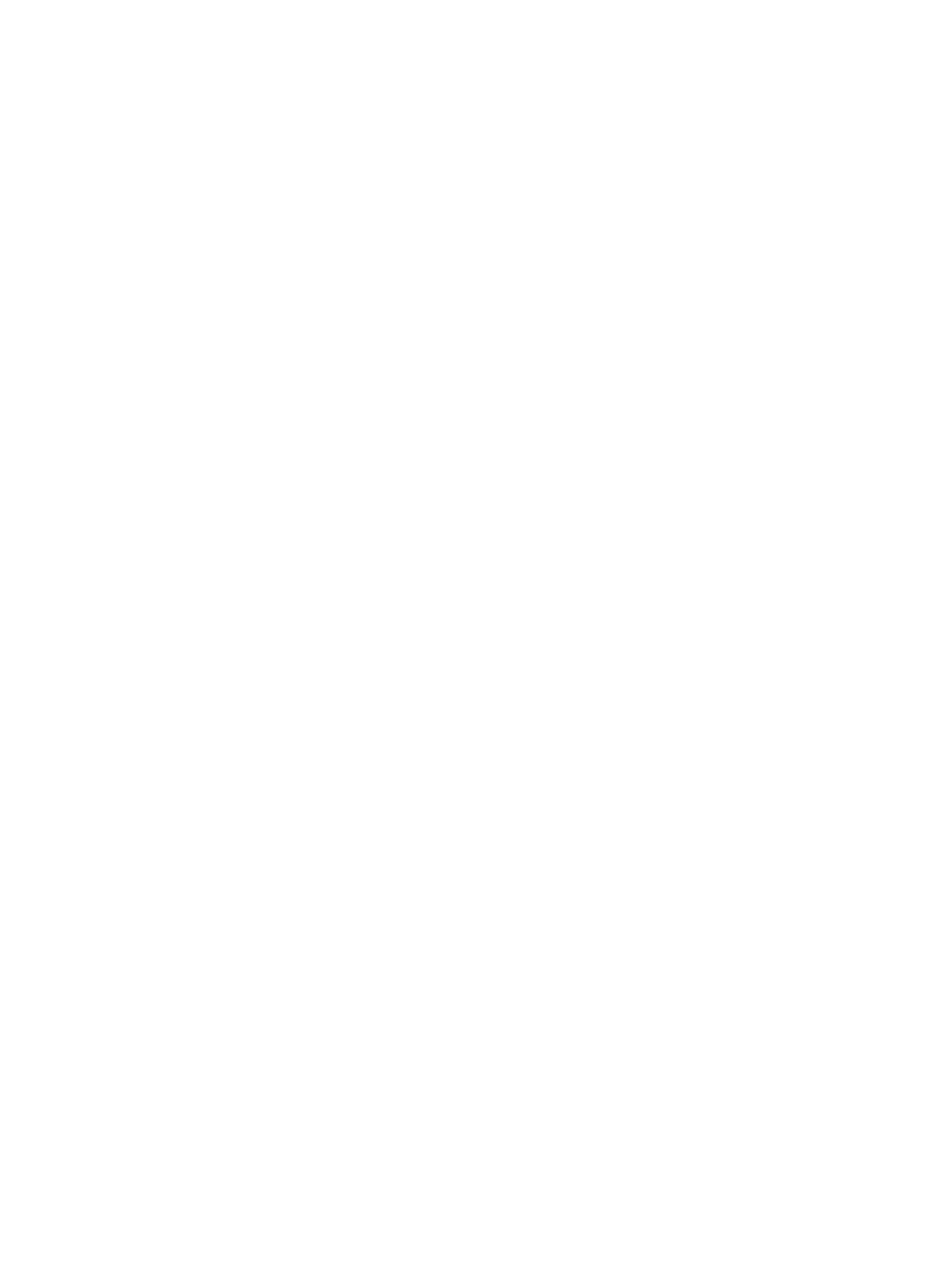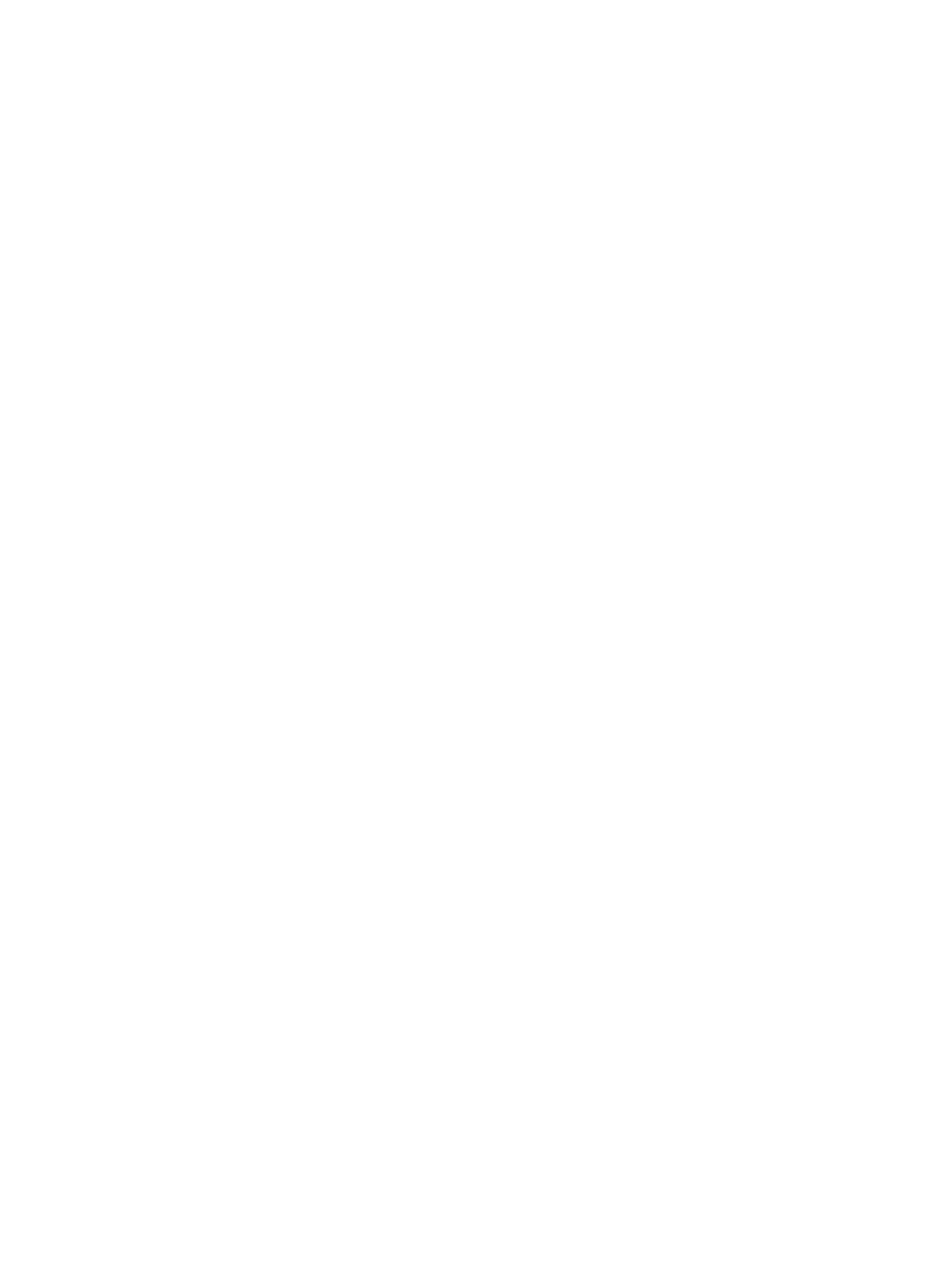
Vložení paměťového modulu.....................................................................................................................................28
Pevný disk.........................................................................................................................................................................29
Vyjmutí 2,5" pevného disku.......................................................................................................................................29
Montáž 2,5" pevného disku.......................................................................................................................................31
Disk SSD............................................................................................................................................................................33
Demontáž disku SSD.................................................................................................................................................33
Montáž disku SSD..................................................................................................................................................... 34
Reproduktor......................................................................................................................................................................36
Demontáž reproduktoru............................................................................................................................................ 36
Montáž reproduktoru.................................................................................................................................................37
Systémový ventilátor.......................................................................................................................................................38
Demontáž systémového ventilátoru........................................................................................................................38
Montáž systémového ventilátoru............................................................................................................................ 39
chladiče............................................................................................................................................................................. 40
Vyjmutí chladiče......................................................................................................................................................... 40
Montáž chladiče.........................................................................................................................................................42
Deska I/O..........................................................................................................................................................................43
Vyjmutí desky I/O.......................................................................................................................................................43
Montáž desky I/O...................................................................................................................................................... 44
Sestava displeje................................................................................................................................................................45
Demontáž sestavy displeje........................................................................................................................................45
Instalace sestavy displeje..........................................................................................................................................50
Vypínač se čtečkou otisků prstů.................................................................................................................................... 53
Demontáž vypínače se čtečkou otisků prstů..........................................................................................................53
Montáž vypínače se čtečkou otisků prstů.............................................................................................................. 54
Tlačítko napájení...............................................................................................................................................................55
Vyjmutí tlačítka napájení............................................................................................................................................55
Montáž tlačítka napájení...........................................................................................................................................56
Deska napájecího adaptéru............................................................................................................................................. 57
Demontáž portu napájecího adaptéru..................................................................................................................... 57
Montáž portu napájecího adaptéru......................................................................................................................... 58
Dotyková podložka.......................................................................................................................................................... 59
Vyjmutí dotykové podložky.......................................................................................................................................59
Montáž dotykové podložky...................................................................................................................................... 62
Základní deska..................................................................................................................................................................64
Demontáž základní desky..........................................................................................................................................64
Montáž základní desky.............................................................................................................................................. 67
Sestava opěrky rukou a klávesnice................................................................................................................................ 70
Demontáž sestavy opěrky pro dlaň a klávesnice....................................................................................................70
Čelní kryt displeje.............................................................................................................................................................. 71
Demontáž čelního krytu displeje............................................................................................................................... 71
Montáž sestavy displeje............................................................................................................................................ 72
Panel displeje.....................................................................................................................................................................74
Demontáž panelu displeje..........................................................................................................................................74
Montáž panelu displeje..............................................................................................................................................76
Kamera...............................................................................................................................................................................78
Demontáž kamery......................................................................................................................................................78
4
Obsah